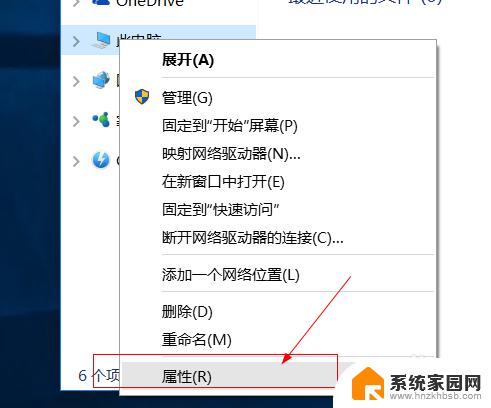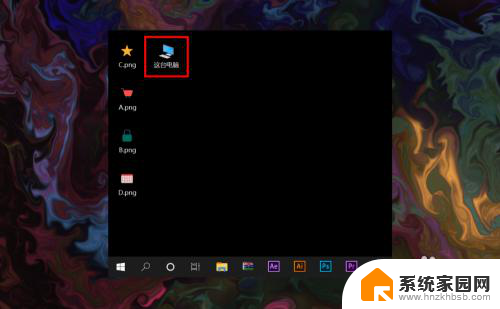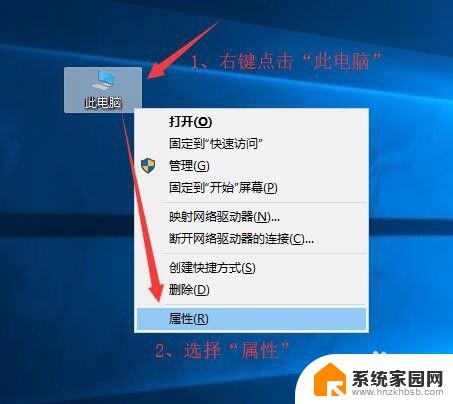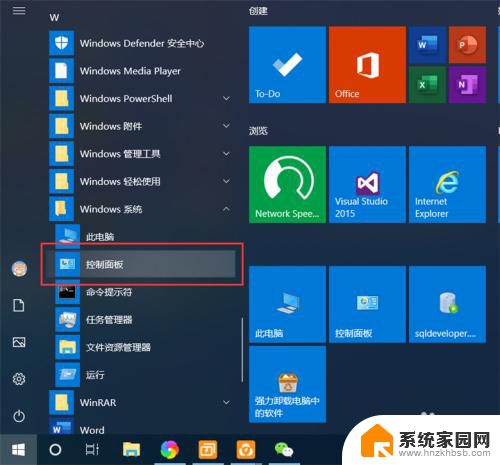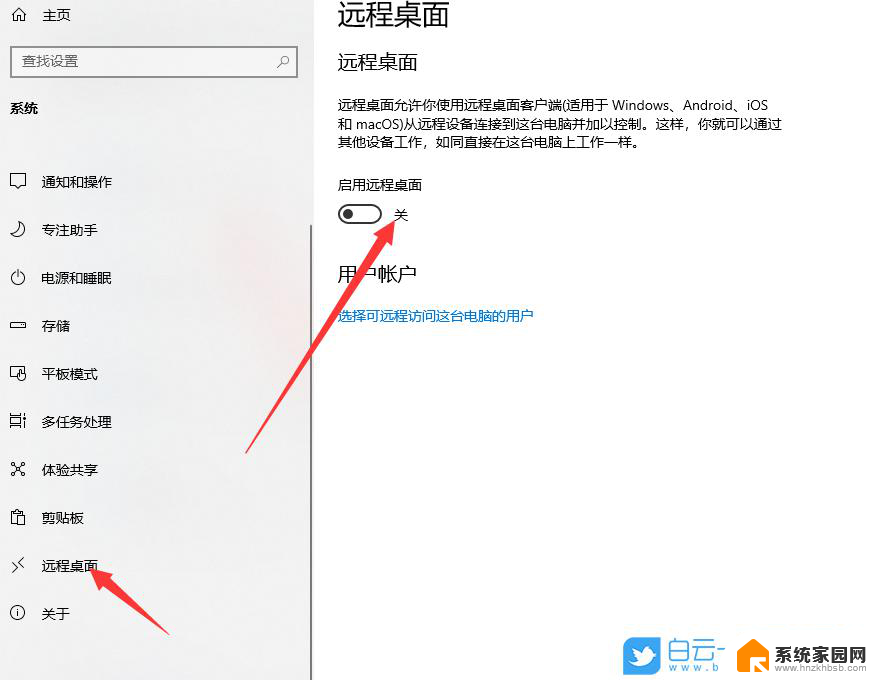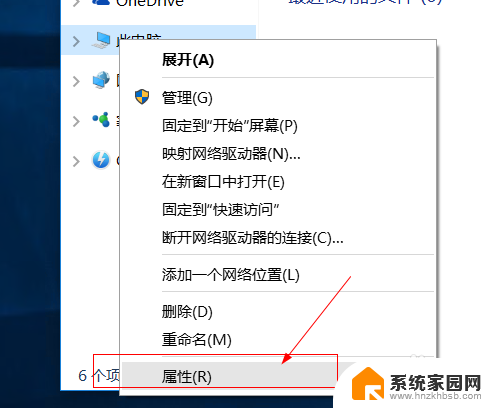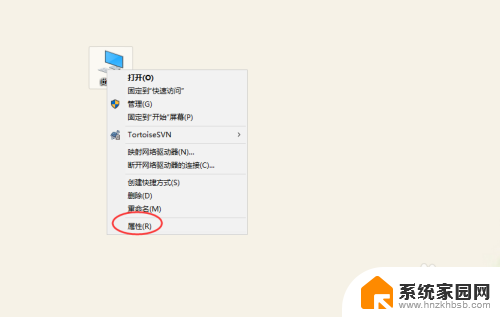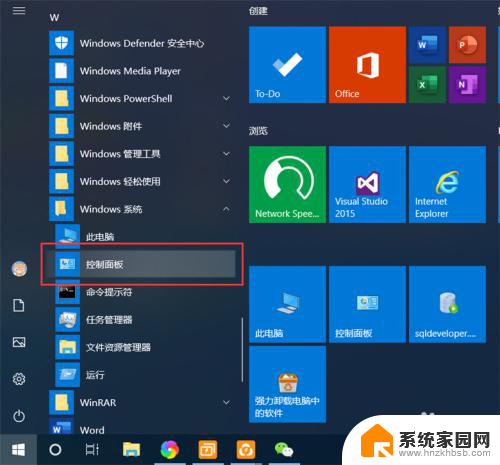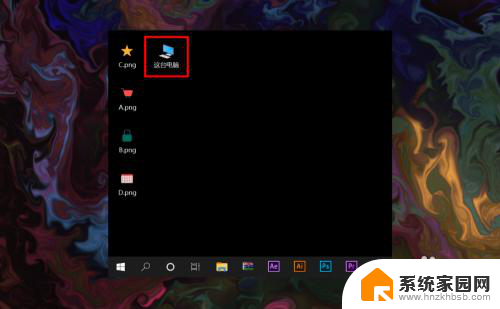windows10启用远程访问 win10如何允许远程桌面连接
windows10启用远程访问,在现代信息化社会中,远程访问已经成为人们工作和生活中不可或缺的一部分,而在Windows10操作系统中,允许远程桌面连接则为用户提供了更加便利和高效的工作方式。通过启用远程访问功能,用户可以在不同设备之间实现远程连接和控制,无论身处何地都能够方便地访问和操作自己的电脑。本文将为大家详细介绍如何在Windows10系统中启用远程访问功能,以及允许远程桌面连接的方法和步骤。让我们一起来探索这一方便而实用的功能吧!
方法如下:
1.右键我的电脑,选择【属性】
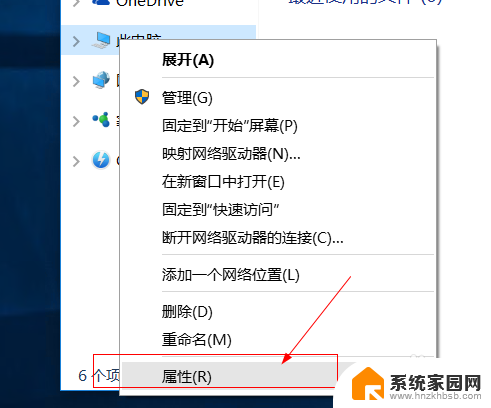
2.点击【远程设置】
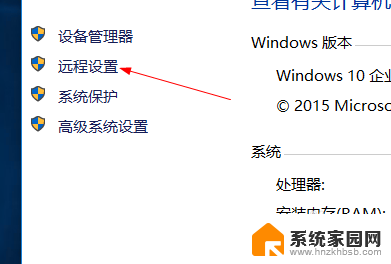
3.在远程桌面处,勾选 允许远程连接到此计算机。
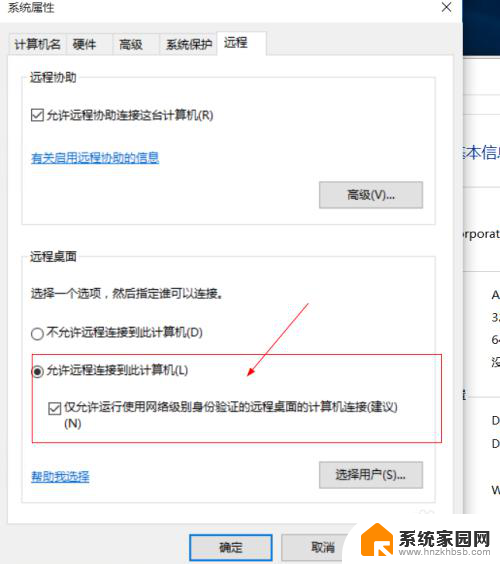
4.点击远程用户,可以添加允许远程连接的用户。
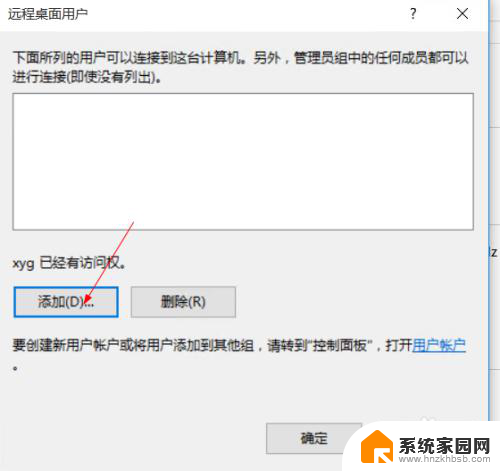
5.确定,完成设置,查看这台机器ip地址。
alt+r输入cmd
然后输入ipconfig
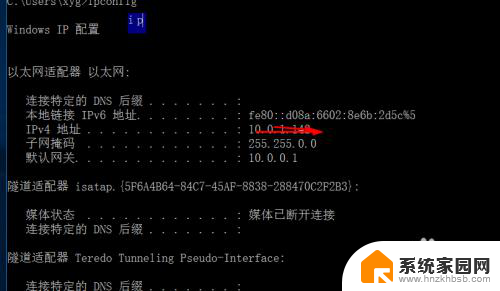
6.然后在另外一台电脑,atl+r
输入mstsc,回车
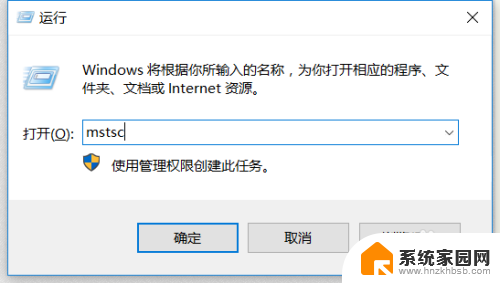
7.然后输入那台电脑的ip地址。
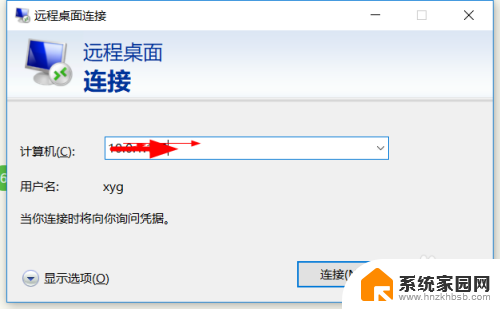
8.点击【连接】,再点击【连接】
输入用户名和密码,确定登录。
点击【更多选项】切换用户。
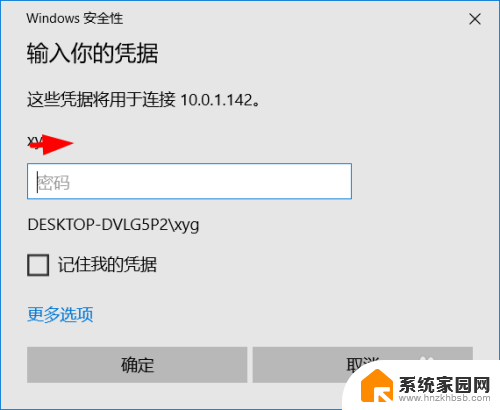
这就是关于启用Windows 10远程访问的全部内容,如果您遇到类似的情况,可以按照小编的方法进行解决。